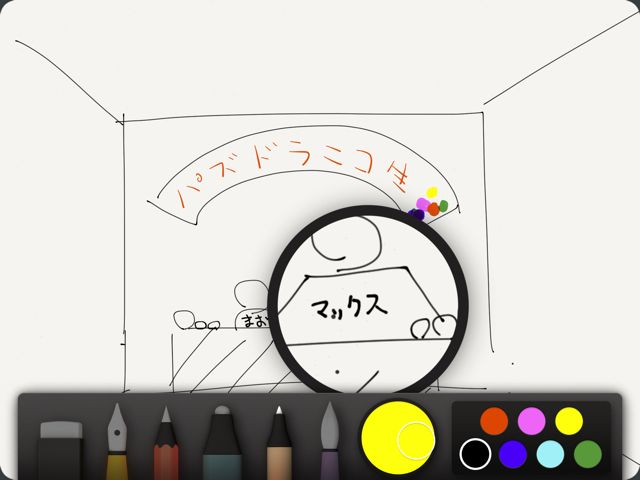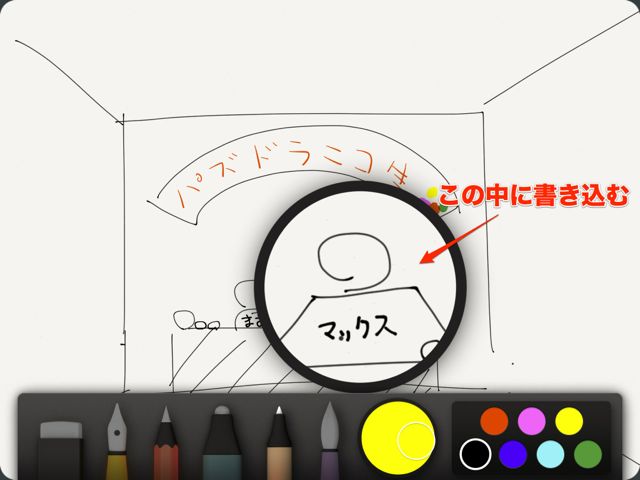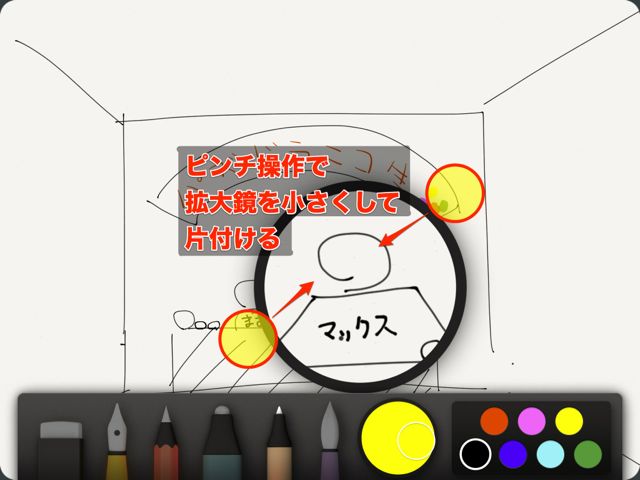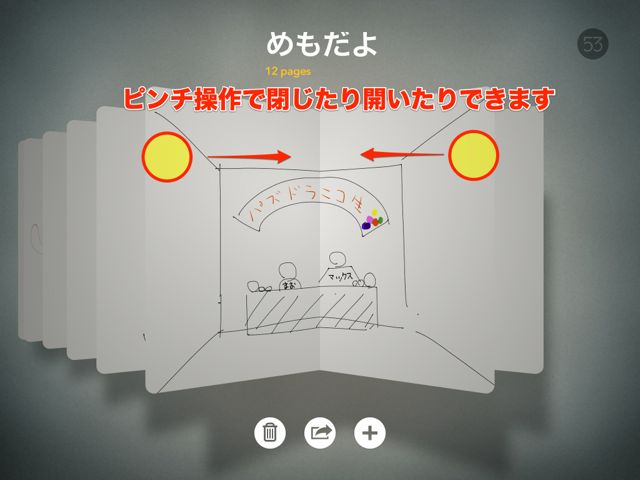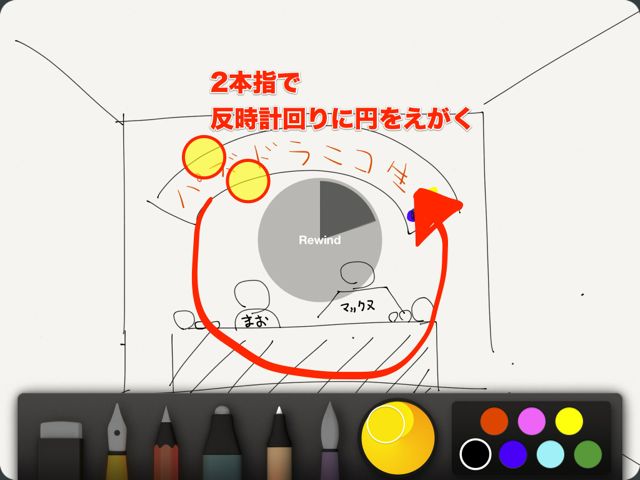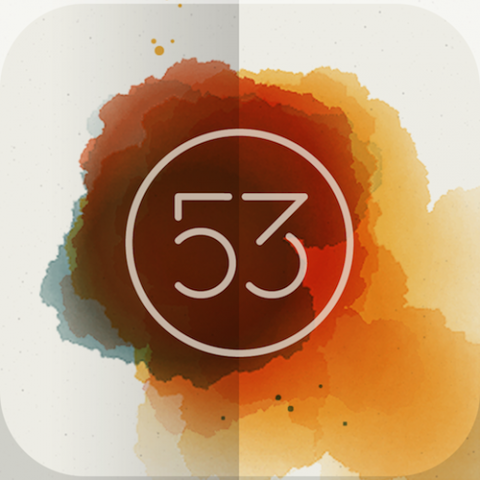アイディアスケッチにピッタリなアプリPaper by FiftyThreeがアップデートでさらにジェスチャ操作に特化しました。
Paperが今までできなかったこと。それはズームです。そのズーム機能がついにPaperに搭載されました。
またそのズームの仕方がカッコイイ!iPadをマルチタッチジェスチャで操作している姿って近未来っぽくてクールですよね。
Paperのジェスチャ操作を極めるともっとカッコよくなりますよ。
今回追加した機能と、Paperをカッコよく使うジェスチャ機能のご紹介です。
ピンチ操作すると拡大鏡出現
Paperのズームは部分ズームです。ピンチ操作で拡大するのは他のアプリと同じなのですが、拡大される場所は現れた拡大鏡部分で映された場所だけです。
拡大鏡で大きく映しだされた部分に書き込みたい内容をメモります。作業が終わったらピンチアウトで拡大鏡をしまいます。
言葉では少しわかりづらいかもしれません。と、いうことで拡大操作をしている動画を作成しました。下記動画をご参照ください。
Paperのカッコイイジェスチャまとめ
Paperを使いこなしてる風にみせるカッコイイジェスチャ操作をまとめました。ぜひマスターしてみてください。
ブックを開く/閉じる
アイディアブックを開いたり閉じたりする基本操作。タップでも可能ですが、そこはカッコよくジェスチャっぽくピンチ操作でキメましょう。
アイディアを書いているときにページをめくる
アイディアを書き留めている時に、余白がなくなってしまった。前のページで書いていた内容を参照したい。
こんな時は画面の端から左右にスワイプです。iPadの中でページをめくるようにペロンとページ移動ができます。
ノートエリアは広く使おう
言葉をどんどん書き留めるのにペンの切り替えや色の変更は不要です。さっとパレットを下にスワイプして隠してしまいましょう。
間違った文字は日本指でクルクル
書き間違った。線がはみ出したからやり直したい。
そんなときワザワザ消しゴムツールに切り替えません。ささっと二本指で反時計回りに円を描きましょう。時間を巻き戻せます。
ジェスチャ操作の復習
今回追加したズーム機能や以前からあるジェスチャ機能をひと通り使ったカッコつけ動画を撮影してみました。
ふだんからこれだけのジェスチャを使いこなしてアイディアスケッチできたら、ちょーできる大人にみえますね。私なら惚れます。
ジェスチャを使ったスケッチアプリの頂点と言っても過言ではないPaperを、ぜひ使いこなしてみてください。
| ・開発: FiftyThree, Inc. ・掲載時の価格: 無料 ・カテゴリ: 仕事効率化 ・容量: 45.8 MB ・バージョン: 1.3.1 |
動画で使っているタッチペンはこちら
→Su-Pen: あのSu-Penがまたまた劇的進化!キャップ登場!ペン先が細く小さくなった!!!